腾讯文档删除最近浏览记录的方法
时间:2023-05-25 16:43:31作者:极光下载站人气:16
腾讯文档是很多小伙伴都在使用的一款文档编辑软件,在这款软件中我们可以编辑在线文档、在线表格、在线幻灯片、在线收集表等多种类型的文档,除此之外我们还可以上传本地文档到腾讯文档中进行编辑,使用起来十分的方便。在腾讯文档中,有的小伙伴不希望别人看到自己的文档浏览记录,这时我们可以在“最近”页面中将所有文档浏览记录都进行勾选,然后打开“...”图标,再点击“删除记录”选项即可。有的小伙伴可能不清楚具体的操作方法,接下来小编就来和大家分享一下腾讯文档删除最近浏览记录的方法。
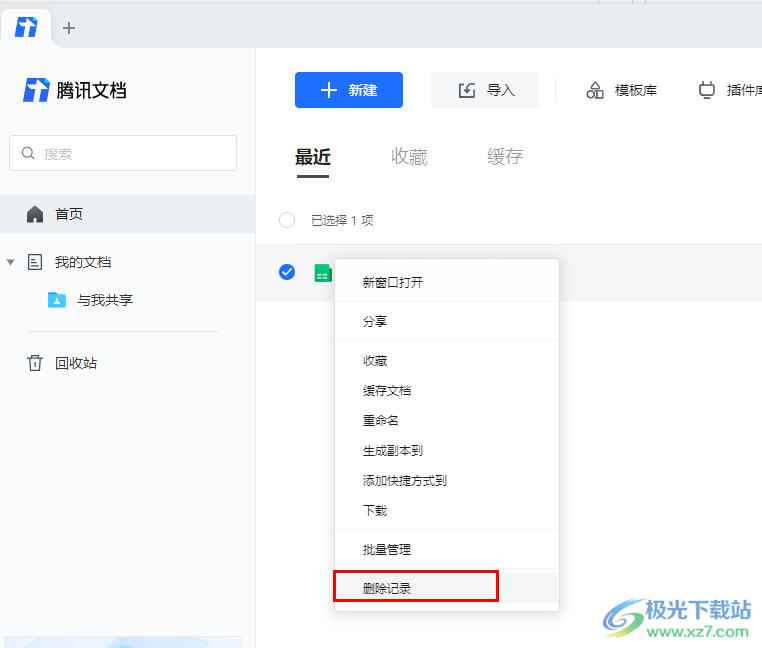
方法步骤
1、第一步,我们先在电脑中找到腾讯文档软件,点击打开该软件,然后在腾讯文档页面我们点击“最近”选项,就可以看到自己最近的浏览记录了
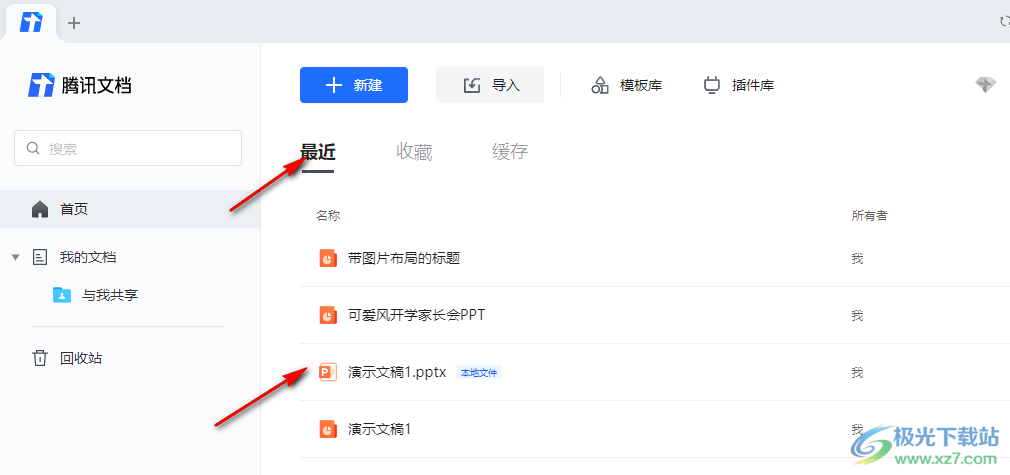
2、第二步,在“最近”页面中,我们可以选择将不需要的浏览记录进行勾选,也可以直接点击上方的“已选择”选项,直接将浏览记录全选
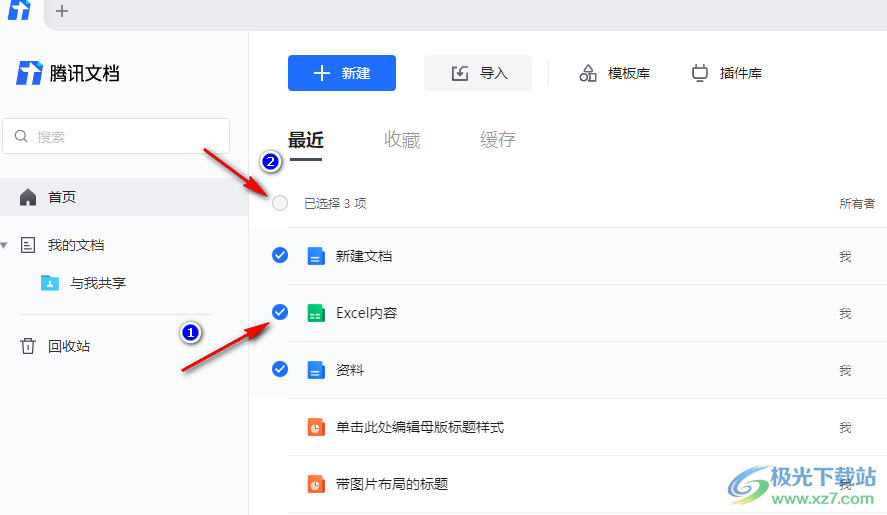
3、第三步,选择好需要删除的浏览记录之后,我们在页面右上角点击打开“...”图标,然后在下拉列表中就能看到“删除记录”选项了
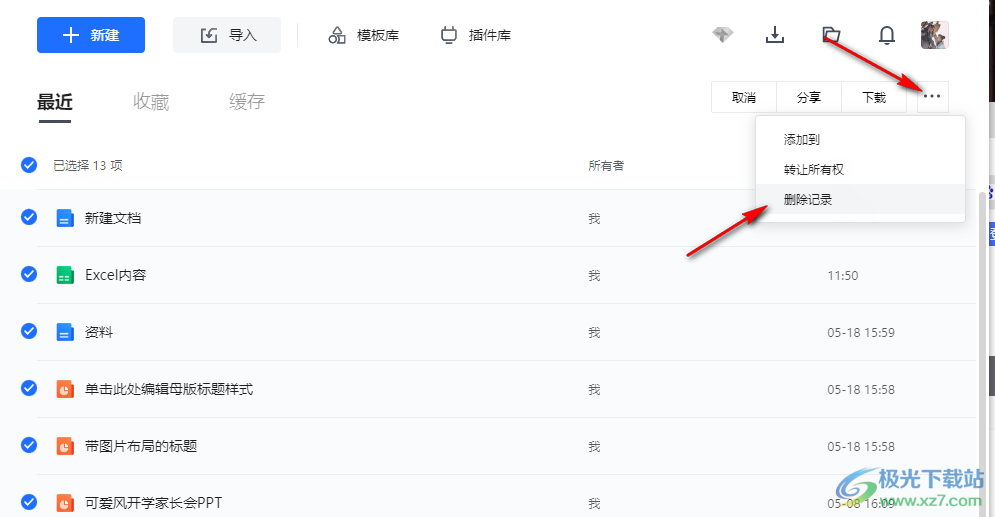
4、第四步,点击“删除记录”选项之后,我们在弹框中先将“同时删除此文档”选项取消勾选,然后点击“删除”选项
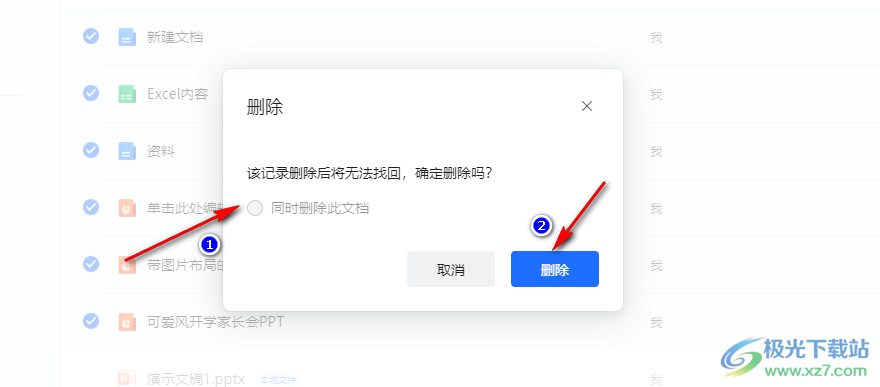
5、第五步,点击删除之后,浏览记录就全都清空了,想要再次打开文件,我们可以点击左侧的“我的文档”选项,然后在该选项页面中打开自己需要的文档
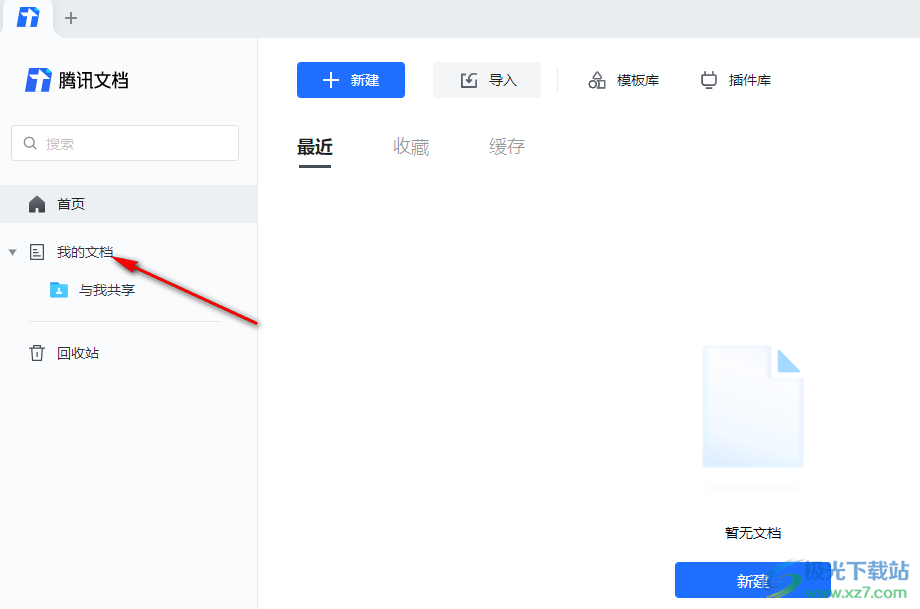
以上就是小编整理总结出的关于腾讯文档删除最近浏览记录的方法,我们在腾讯文档中点击“最近”选项,然后在“最近”页面中勾选自己不需要的文档记录,接着右键单击这些记录,然后在菜单列表中找到“删除记录”选项,点击该选项并在弹框中再点击一次删除选项即可,感兴趣的小伙伴快去试试吧。


网友评论